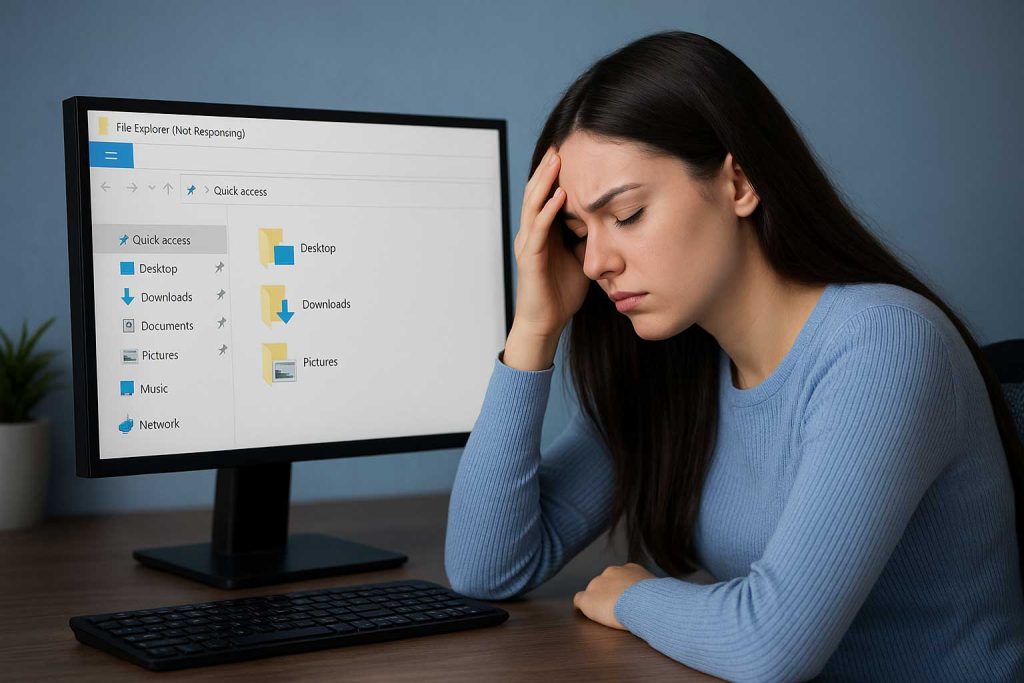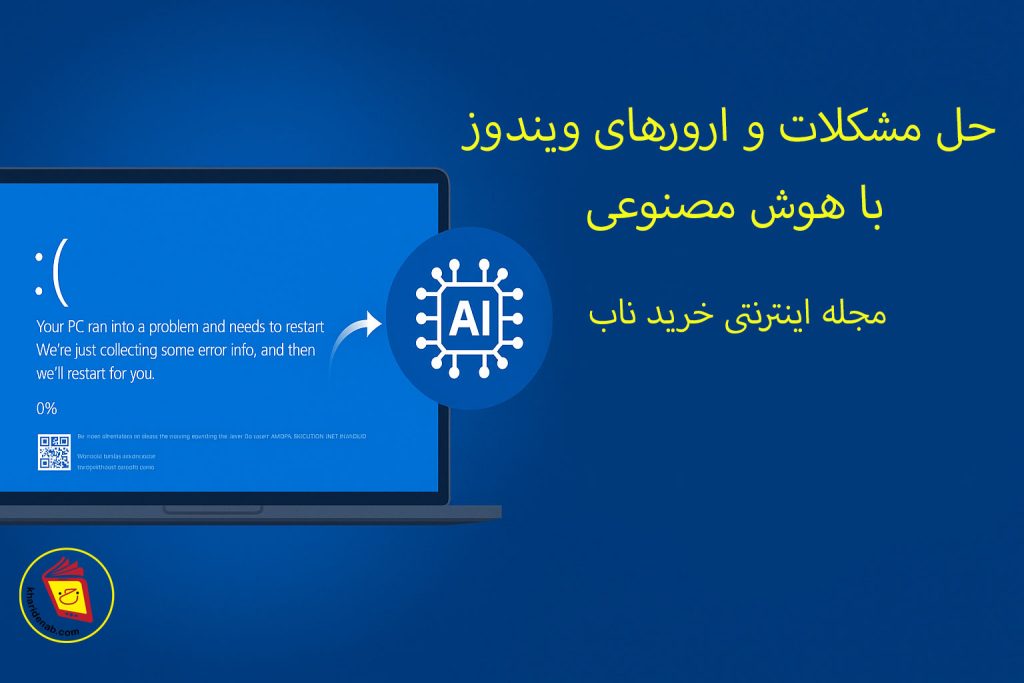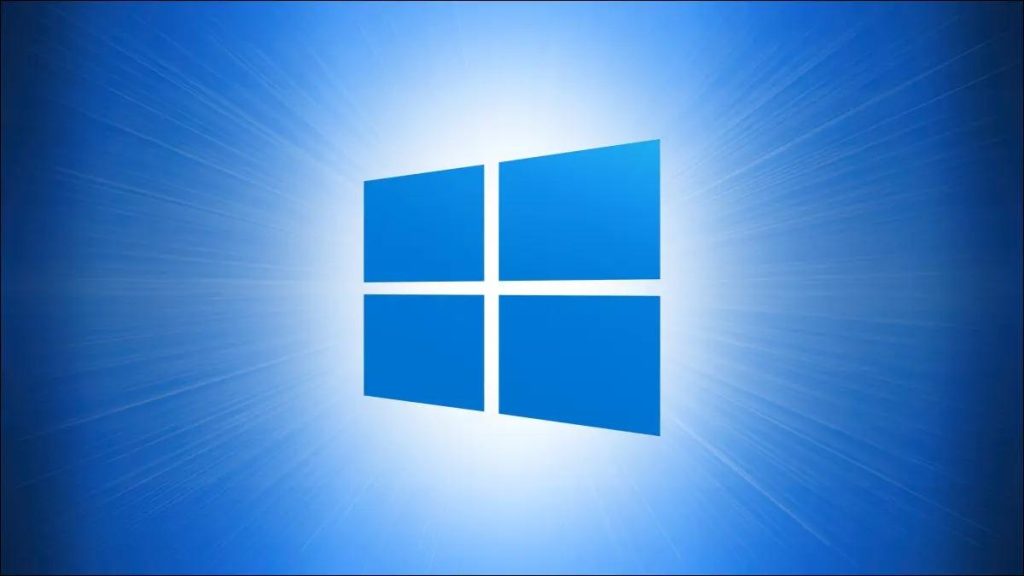برای یک گیمر که از کامپیوتر برای انجام دادن بازی استفاده می کند مهم است که ابزار مناسب را در اختیار داشته باشد. ابزاری مانند کارت گرافیک مناسب گیمینگ برای انجام دادن بازی های مناسب و حرفه ای، صندلی مناسب برای گیمرها که زمان زیادی را برای بازی اختصاص می دهند و مانیتور مناسب برای گیمینگ که هیجان را بهتر به گیمر انتقال دهد.
اما کدام سیستم عامل برای انجام دادن بازی مناسب تر است؟
ما در مجله اینترنتی خرید ناب مشخص میکنیم که چرا ویندوز 11 برای گیم و گیمینگ یا همان بازی کردن بهترین انتخاب است.
ویندوز 11 و گیمینگ
ویندوز ۱۱ بهعنوان بهترین سیستمعامل برای گیمرها معرفی شد؛ بااینحال میتوان با انجام برخی تغییرات بازیها را با کیفیت بهتر روی این پلتفرم اجرا کرد.
مایکروسافت ادعا میکند ویندوز ۱۱ بهترین نسخهی سیستمعامل ویندوز برای اجرای بازیهای رایانهای است اما برخی گیمرها با این حرف موافق نیستند و برخی این ادعا را تایید می کنند.
با تبدیل شدن ویندوز ۱۱ بهعنوان اصلیترین سیستمعامل دسکتاپ مایکروسافت، همچنان کارهای زیادی وجود دارد تا این پلتفرم بهبهترین نسخه ویندوز برای اجرای بازی تبدیل شود. بهعنوان مثال برخی گیمرها گزارشهایی درمورد افت نرخفریم و تأخیر در اجرای برخی بازیها منتشر کردهاند.
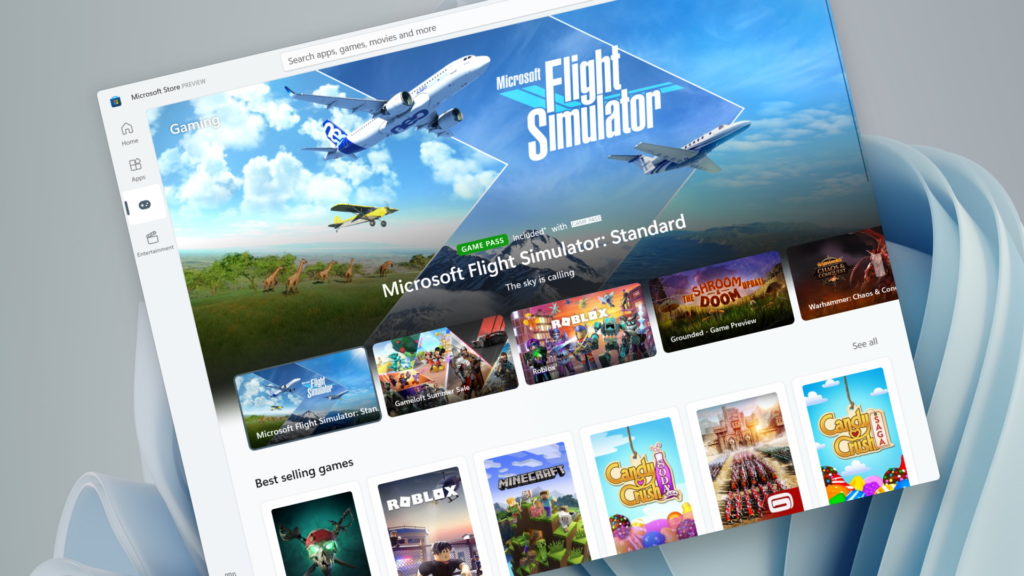
تجربه بهتر گیم پس (Game Pass)
اگر گیمر باشید بدون تردید در مورد گیم پس اطلاعاتی خواهید داشت. گیم پس در واقع اشتراکی است که مایکروسافت به طور اختصاصی برای کاربران ویندوز 10 و 11 و همچنین کنسول های ایکس باکس ارائه کرده و به آن ها اجازه میدهد تا با صرف هزینهای ناچیز و ضمن فعالسازی این سرویس بتواند به بیش از 500 عنوان بازی های مختلف دسترسی بدون محدودیت داشته باشند.
عملکرد این سرویس برای کنسول های ایکس باکس خیلی خوب طراحی شده بود اما کاربرانی که قصد بکارگیری آن در ویندوز 10 را داشتند اغلب با مشکلاتی مثل باگ، لگ، تاخیر و ارور رو به رو میشدند.
متاسفانه به نظر میرسد که کلاینت اختصاصی مایکروسافت در ویندوز 10 خیلی خوب عمل نمیکند و استفاده از گیم پس هم در آن خیلی با کیفیت مطلوب قابل انجام نیست اما تمام بهینه سازی های لازم برای نصب و استفاده از کلاینت مذکور و سرویس Game Pass در ویندوز 11 انجام شده و بدین ترتیب کاربرانی که از این سیستم عامل استفاده کنند قادر خواهند بود که بدون محدودیت و مشکل از سرویس گیم پس هم استفاده به عمل آورند.
همین امر میتواند ثابت کند که چرا ویندوز 11 برای گیم و بازی کردن بهترین انتخاب بوده و حتی از ویندوز 10 هم بازده بهتری دارد
ویژگی Auto HDR ویندوز 11 با تصاویری درخشان و زندهتر
بازیها در ویندوز 11 از ابزار قدرتمند و جدید Auto HDR بهره میبرد. ویژگی که منجر به نمایش زندهتر و واقعیتر المانهای داخل بازی است. این پروتکل که تصاویر درخشانتر و زیباتر برای گیمرها فراهم کرده است، که در تمامی بازیهایی که از DirectX 11 و DirectX 12 بهره میبرد، مورد استفاده قرار گرفته.
همچنین بازی هایی که از HDR پشتیبانی نمیکنند با فعال کردن Auto HDR در ویندوز 11، درخشانتر و پر رنگتر اجرا می شوند. این دقیقا همان ویژگی است که در کنسولهای ایکس باکس سری ایکس و اس مورد استفاده قرار گرفته و تبدیل به یک استاندارد ثابت در نسل نهم بدل گردیده است.
با فعال سازی این ویژگی در ویندوز 11 شما قادر هستید استاندارد HDR امروزی را جایگزین SDRهای قدیمی نمایید. البته همانند سایر پلتفرمها نیز، شما برای استفاده از این قابلیت نیاز به تهیه یک مانیتور گیمینگ یا تلویزیون HDR خواهید داشت.
استفاده از گرافیک اصلی کامپیوتر
اگر بازیهای گرافیکی را روی ویندوز ۱۱ اجرا میکنید پیشنهاد میشود همیشه از قدرتمندترین گرافیکهای موجود در بازار استفاده کنید. بیشتر رایانههای شخصی گیمینگ حداقل یک گرافیک مناسب گیمینگ اختصاصی دارند و برخی از گرافیکهای یکپارچه با پردازنده نیز بهره میبرند و بهترین راهکار این است که به بازیها اجازه دهید از گرافیک اختصاصی استفاده کنند.
برای پیکربندی استفاده از گرافیک اصلی روی کامپیوتر هنگام اجرای بازیها وارد منوی Game Mode شوید و گزینه Graphics را انتخاب کنید. این ویژگی یکی از تنظیمات پیشفرض است که شاید تمایل داشته باشید آن را تغییر دهید. همچنین میتوانید گزینهی Hardware-accelerated GPU scheduling را در حالت فعال قرار دهید.

تکنولوژی DirectStorage
یکی از تکنولوژی های بسیار جالبی که در ویندوز 11 ارائه شده و تجربه گیمینگ را برای علاقمندان به این حوزه دلنشنتر میکند مربوط به پشتیبانی از تکنولوژی DirectStorage میشود. این تکنولوژی فوقالعاده سبب خواهد شد که با درگیر کردن پردازنده گرافیکی در شرایطی که بازی ها در حال لود شدن (Loading) هستند، سفارش روی پردازنده مرکزی کاهش یافته و بدین ترتیب سرعت لود افزایش یابد.
این قابلیت روی کنسول های جدید ایکس باکس مایکروسافت ارائه شده و اگر زان بارگذاری اطلاعات یا همان لودینگ بازی های مشابه کنسول های مذکور با کامپیوترهای مجهز به ویندوز 10 را مقایسه کنید، به خوبی متوجه آن خواهید شد!
مجله اینترنتی خرید ناب به شما مژده می دهد که خوشبختانه با نصب ویندوز 11 میتوان این قابلیت را در کامپیوتر و لپ تاپ ها هم مورد استفاده قرار داد و سرعت بارگذاری اطلاعات و لودینگ بازی ها را به حداقل مقدار ممکن رساند.
غیرفعال کردن Memory Integrity
مایکروسافت پیشنهاد داده است هنگام اجرای بازی روی ویندوز ۱۱، قابلیت Memory Integrity را غیرفعال کنید تا بدینترتیب عملکرد سیستم شما بهبود یابد. برای این کار باید در منوی استارت عبارت Windows Security را جستوجو کرده و روی گزینهی Device Security کلیک کنید. در پنجرهی جدید زیر بخش Core Isolation گزینهی Core Isolation details را انتخاب و در نهایت گزینهی Memory Integrity را غیرفعال کنید.
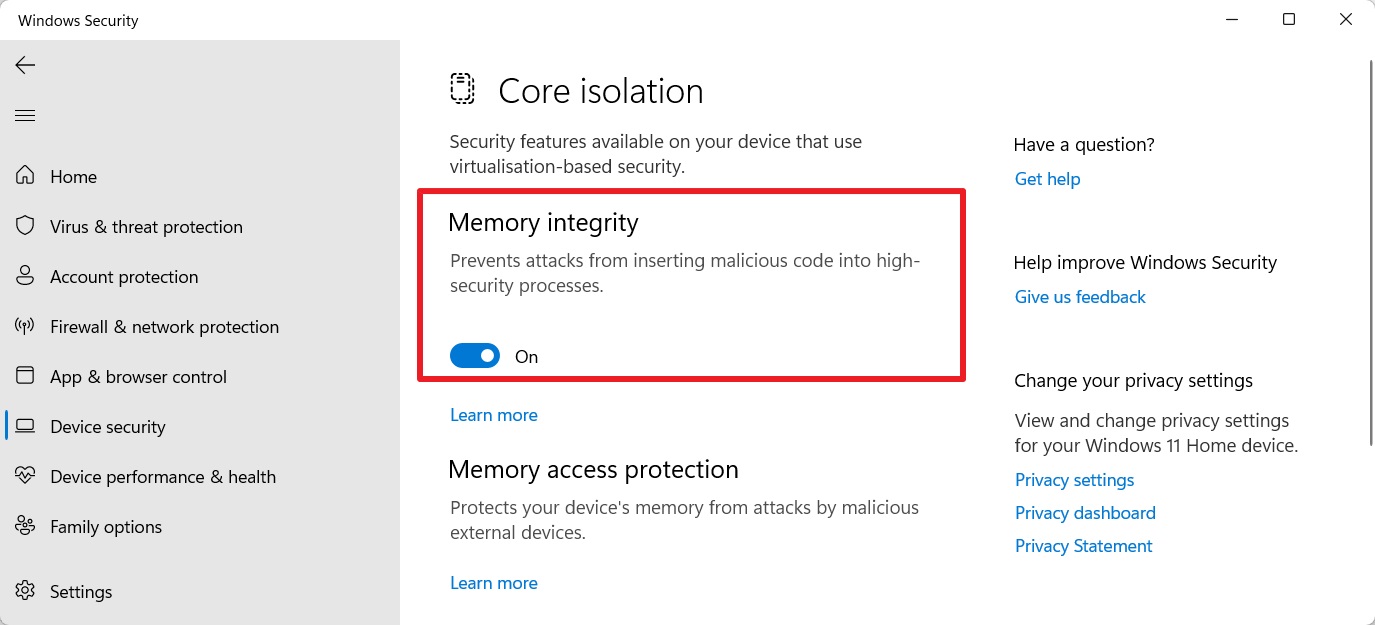
پشتیبانی از تکنولوژی جدیدترین پردازنده های اینتل
جدیدترین نسل از سری پردازنده های مرکزی شرکت اینتل که در واقع نسل دوازدهم هستند از قابلیت جدیدترین تحت عنوان معماری هیبریدی (Hybrid Architecture) پشتیبانی میکنند که در واقع تلفیقی از هسته های پردازشگر پربازده و بهینه را ارائه خواهند کرد. این تکنولوژی جدید میتواند در هنگام بازی کردن فوقالعاده عمل کند چون با تفکیک تسک های سنگین و سبک مابین هسته های پردازشگر پربازده و بهینه منجر به عملکرد کلی بهتر سیستم خواهد شد.
نکته مهم این است که تکنولوزی مذکور در حال حاضر فقط توسط ویندوز 11 مایکروسافت پشتیبانی میشود، بنابراین اگر بخواهید از ماکسیمم پتانسیل جدیدترین نسل هسته های پردازشگر اینتل بهرهمند شوید، مجبور به استفاده از Windows 11 خواهید بود. به همین جهت میتوان گفت که ویندوز 11 برای گیم و بازی کردن بهترین انتخاب است و این نکته تا زمانی قابل استناد است که ویندوز 12 معادلات را بر هم نزند.
کلام آخر
نکات ذکرشده در این مقاله قطعاً در بهبود تجربهی اجرای بازیها روی ویندوز ۱۱ تأثیر دارند؛ با اینحال باید توجه داشته باشید میزان تأثیر این ترفندها میتواند در هر سیستمی متفاوت باشد.
به نظر مجله اینترنتی خرید ناب بهتر است برای نصب این ویندوز عجله نکنید و کمی صبر کنید تا مشکلات حل شده و باگهای آن به طور کامل دیباگ شوند. اما اگر باز هم تصمیم به نصب این ویندوز دارید، میتوان گفت اکثر بازیها عملکرد خوبی دارند.